Internal Link Juicer Review: Ein fortschrittliches Plugin zum Aufbau interner Links
Veröffentlicht: 2022-02-18Als Blogger oder Affiliate-Vermarkter vergessen wir oft die Bedeutung der internen Verlinkung. Die interne Verlinkung war anfangs einer der wichtigsten Faktoren und ist heute zu einem weiteren entscheidenden Faktor geworden.
Unabhängig davon, ob Sie ein neuer Website-Besitzer sind oder einen gut etablierten Blog haben, das Erstellen interner Links kann verwirrend und zeitaufwändig sein.
Mein Ziel ist es, eine neue Art von Linkbuilding-Strategie zu teilen, die viel Druck von Ihren Schultern nehmen kann, während Sie sich auf andere Aspekte der Website konzentrieren.
Ich werde meine Meinung zu Internal Link Juicer Pro teilen und erklären, warum Sie das bekommen sollten.
Sie können Link Whisper Review: Top Internal Linking WordPress Plugin lesen
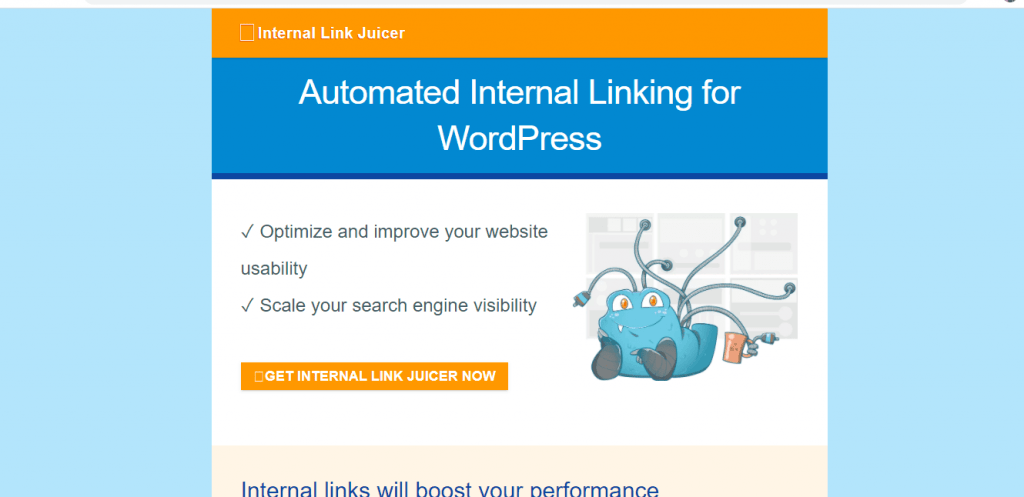
Was ist der interne Link Juicer?
Internal Link Juicer ist ein WordPress-Plugin, mit dem Sie automatisch interne Links auf Ihrer Website erstellen können. Es nimmt den von Ihnen festgelegten Schlüsselwortvorschlag, sucht in anderen Posts nach den Schlüsselwörtern und baut Links auf.
Ich mag dieses Tool, weil es nur nach dem genauen Übereinstimmungsbegriff geht und ich es für jeden Beitrag einstelle. Ich habe viele andere Linking-Tools verwendet, die anständig sind, aber bei der Suche nach ähnlichen Begriffen fangen sie an, Links von demselben Keyword in großen Mengen zu erstellen.
Wenn Sie das neue Algorithmus-Update in der Google Search Central gelesen haben, wissen Sie vielleicht, dass Google Spam-Websites bestraft.
Eines der Hauptprobleme, das Google jede Website als Spam markiert, ist nur das Keyword-Stuffing, schlechte Praktiken und Keyword-Manipulation.
Wenn Sie also mit Nachdruck zu viele Links zu genauen Schlüsselwörtern oder ähnlichen Schlüsselwörtern aufbauen, könnte Google das als Spam ansehen. Aber Internal Link Juicer nimmt nur das von Ihnen vorgeschlagene Schlüsselwort, das steuert, wie viele Links ein Beitrag von einem Schlüsselwort erhalten kann.
Wie funktioniert der interne Link Juicer?
Der Prozess ist ziemlich einfach. Installieren Sie das Plugin und richten Sie es ein. Gehen Sie dann zu Ihrem Post und Sie finden das Internal Link Juicer-Widget auf der rechten Seite Ihres Post-Dashboards. Geben Sie die zielgerichteten Schlüsselwörter ein, von denen Sie Ihre Links erhalten möchten, und klicken Sie auf „ Schlüsselwort hinzufügen “.
Stichwort Lücke
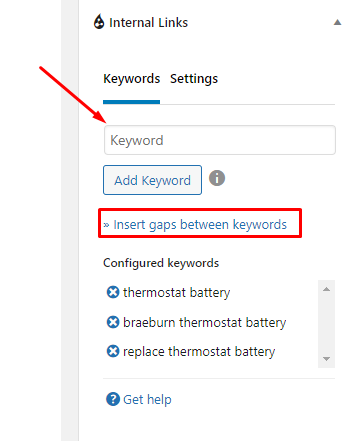
Eine der Funktionen, die mir gefällt, ist die Schaltfläche „ Schlüsselwortlücke einfügen “ direkt unter „ Schlüsselwort hinzufügen “. Hier können Sie 3 Parameter einstellen.
- Minimum : Die Mindestanzahl von Wörtern zwischen zwei Ihrer Ziel-Keywords. Zum Beispiel möchte ich, dass mindestens 3 Wörter zwischen „Affiliate“ und „Anfänger“ stehen, um diesen Satz als Schlüsselwort zu zählen. Immer wenn das Plugin einen passenden Begriff zu meiner Wahl findet, erstellt es einen neuen Link.
- Genau : Es muss die genaue Anzahl von Wörtern vorhanden sein, um als Schlüsselwort zu zählen.
- Maximum : Dies gefällt mir am besten, da das Erstellen von Links zu Schlüsselwörtern mit mehr als 5 Wörtern keine gute Praxis ist. Wenn Sie also eine Lücke von 3 Wörtern zwischen Ihrem Ziel-Keyword festlegen, wird der Indexer dazu veranlasst, einen Link zu erstellen, wenn er einen passenden Begriff findet.
Eine wichtige Sache ist immer, nach dem Hinzufügen eines Schlüsselworts auf „Aktualisieren“ zu klicken, wenn Sie den manuellen Index aktivieren. Wenn Sie das verpassen, wird Ihre Datenbank nicht aktualisiert, und der Link Juicer fügt das nicht in den Auto-Linker ein. Warten Sie, bis das Plugin gecrawlt und Links zu verschiedenen Beiträgen erstellt hat.
Interner Link Juicer Pro installieren
Wie jedes andere kostenlose Plugin können Sie die Lite-Version verwenden, die im WP-Repo verfügbar ist. Einfach nach dem Plugin suchen, installieren und aktivieren.
Wenn Sie die kostenlose Version vermeiden möchten, laden Sie einfach die Pro-Version herunter und installieren Sie sie dann manuell. Fügen Sie den Lizenzschlüssel hinzu und aktivieren Sie ihn. Schließlich sind Sie fertig.
Interner Link Interaktive Juicer-Tour
Nach der Aktivierung gibt Ihnen Internal Link Juicer eine interaktive Einführung in die Grundlagen. Sie können kurze YouTube-Videos sehen, die Live-Beispiele der Funktionen zeigen.
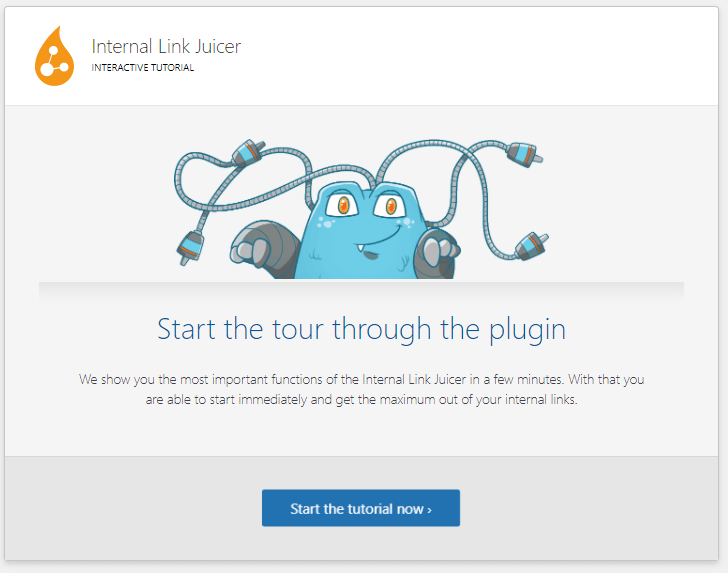
Dies ist eine großartige Funktion für diejenigen, die ein Erklärungsvideo benötigen, um eine Funktion zu verstehen.
Die Videos sind okay, aber für Anfänger reichten diese nicht aus, um alles zu verstehen. Ich brauchte meine eigene Erfahrung mit dem Plugin, um das Beste daraus zu machen. Und mein Ziel ist es, es Ihnen so einfach wie möglich zu erklären, damit Sie keine Google- oder YouTube-Suche durchführen müssen.
Interner Link Juicer-Funktionen
Um auf das Plugin zuzugreifen, müssen Sie es auf der linken Seite Ihres WordPress-Dashboard-Panels finden. Es befindet sich normalerweise direkt unter der Registerkarte „ Medien “.
Bei der Landung befinden Sie sich auf der Dashboard-Seite. Dort finden Sie 3 Links, darunter: „ Docs & How to“, „Interactive Tour“ und „Request Support“.
In all diesen Fällen möchte ich sagen, dass es sich lohnt, die Seite „ Support anfordern “ zu überprüfen, da die „Anleitung“ verwirrend aussehen könnte.
Die Support-Seite landet auf einer Forumsseite, auf der Sie Probleme sehen können, mit denen die Leute bereits konfrontiert waren, und auch nach Ihrer Frage fragen können.
Armaturenbrett
Im Dashboard können Sie Link-Statistiken und Ankertext-Statistiken sehen.
Link-Statistik-Option Interner Link Juicer
Link-Statistiken zeigen, wie viele eingehende und ausgehende Links auf einem bestimmten Beitrag waren. Sie können auf die Nummern klicken, um zu überprüfen, welche Beiträge von oder mit diesem Beitrag verlinkt wurden. Sie können den Beitrag auch von diesem Dashboard aus anzeigen und bearbeiten.
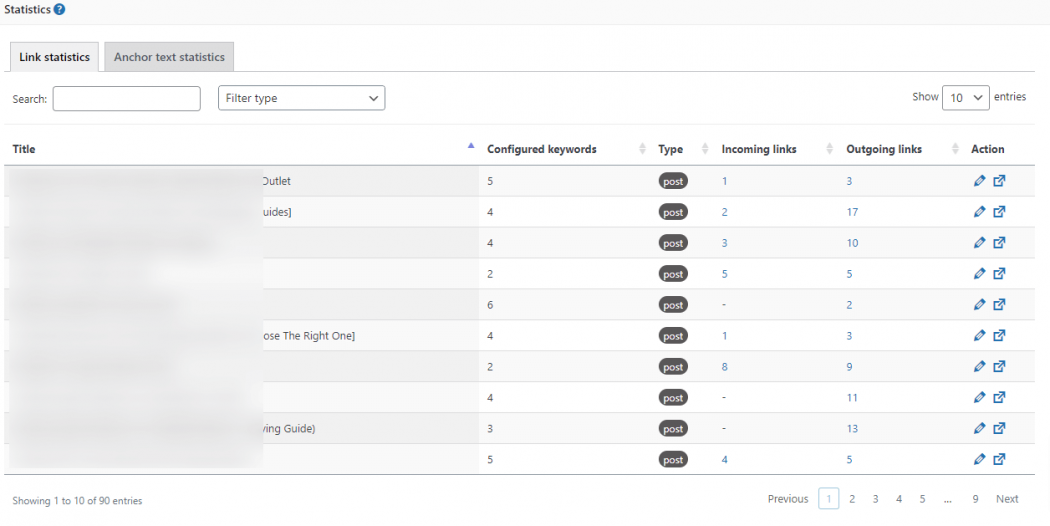
Ankertextstatistik
Anchor Text Statistics ist ziemlich einfach. Es zeigt Ihnen die Anzahl der Keywords, die zum Aufbau von Backlinks verwendet werden, sowie die Häufigkeit. Die Häufigkeit zeigt, wie oft und aus welchen Beiträgen dieses bestimmte Keyword verwendet wurde, um einen internen Link zu erstellen.
Benutzerdefinierte Links
Für mich ist das ein tolles Feature. Wenn Sie mehrere Nischenseiten zu einem ähnlichen Thema/Produkt haben, können Sie diese Funktion häufiger verwenden.
Auch wenn Sie Produkte von Amazon mit Affiliate-Links verkaufen, ist diese Funktion eine ausgezeichnete Option.
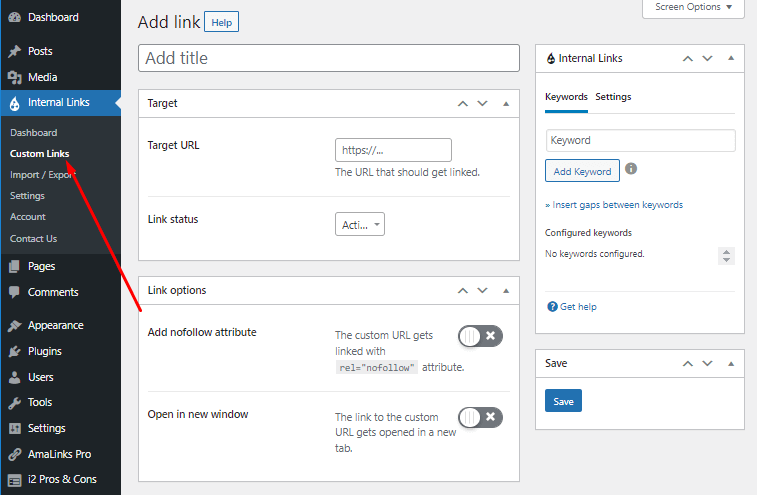
Ich zeige Ihnen ein reales Beispiel. Wie Sie im obigen Screenshot sehen können, bin ich ein Affiliate-Vermarkter. Jetzt spreche ich vielleicht in einigen meiner Posts über Affiliate-Links. Ich möchte jedes Mal, wenn ich es erwähne, einen Link dazu hinzufügen, aber das könnte eine Menge Ärger bedeuten.
Aber mit dieser Funktion wird das automatisch gemacht. Mit dieser Funktion können Sie kreativer werden, um ausgehende Links zu erstellen. Vergessen Sie nicht, mehrere Schlüsselwörter und ein No-Follow-Anker-Tag mit dem Skript „Mit neuem Tab öffnen“ hinzuzufügen.

Links importieren/exportieren
Wenn Sie eine Website mit über 200 Beiträgen/Seiten haben, kann es Tage dauern, bis Sie zu jedem Beitrag gehen und Schlüsselwörter festlegen. Dies wird sich wie eine Überlastung anstelle eines Vermögenswerts anfühlen. Aber die Import/Export-Einstellung wird Ihnen dies leicht machen.
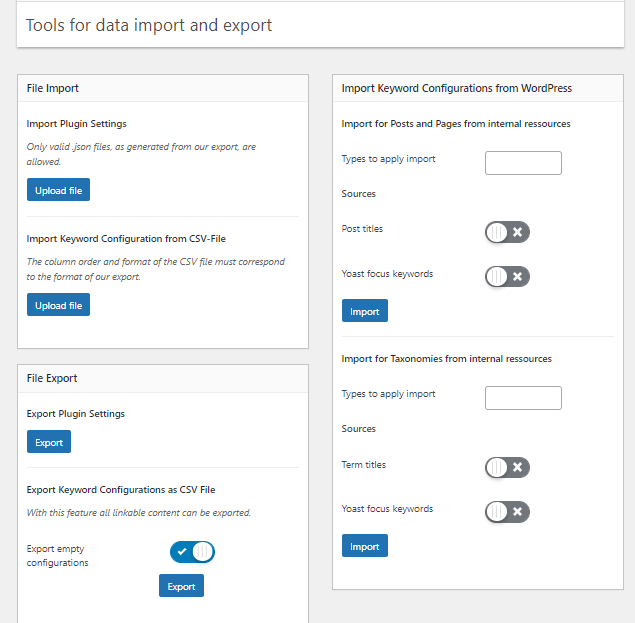
Um mit den Grundlagen zu beginnen, können Sie die Beitragstitel und Taxonomien wie Tag, Kategorie als Schlüsselwörter hinzufügen. Sie müssen nur Beitrag, Seite, Taxonomien auswählen, Beitragstitel oder Begriffstitel aktivieren und auf Importieren klicken. Es importiert die Titel und Tags als Schlüsselwörter für Beiträge.
Das CSV-Dateiformat ist jedoch effektiver. Klicken Sie auf die Export-Schaltfläche, und Sie erhalten eine Liste Ihres Beitrags in einer CSV-Datei zusammen mit Schlüsselwortzellen.
Fügen Sie die Schlüsselwörter entsprechend Ihrem Beitragstyp hinzu und laden Sie dieselbe Datei mit der Importoption erneut hoch. Und alle Ihre Keywords werden aktualisiert. Wenn das keine Zeitersparnis ist, weiß ich nicht, was es ist.
Einstellungen
Sie erhalten 3 weitere Unterregisterkarten, die Ihnen bei der Konfiguration der Plugins auf dieser Registerkarte helfen. Sie können Folgendes ändern:
- Allgemein
- Inhalt
- Link-Einstellungen
Allgemein
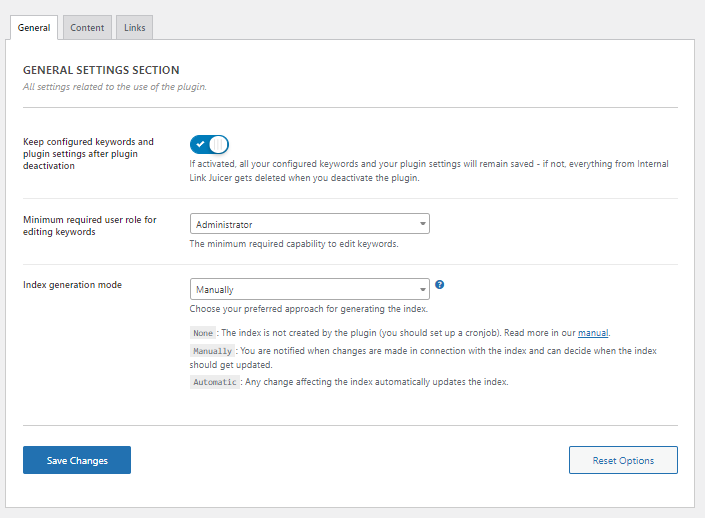
Ich schlage vor, dass Sie „ Konfigurierte Schlüsselwörter beibehalten “ aktiviert lassen. Wenn Sie das Plug-in für ein Problem wie das Debuggen Ihrer Website deinstallieren müssen, verlieren Sie möglicherweise alle Ihre Links.
Wenn Sie also Ihre Links behalten möchten, obwohl Sie das Plugin entfernen möchten, ist genau diese Einstellung ein Muss.
Inhalt
Die Inhaltseinstellungsseite bietet Ihnen mehr Flexibilität bei der Verknüpfung Ihrer Seiten. Sie können die Seiten, Beiträge und Taxonomien angeben, die Sie Ihrer Whitelist hinzufügen möchten. Sie können auch bestimmte Seiten auf die schwarze Liste setzen oder von hier aus posten.
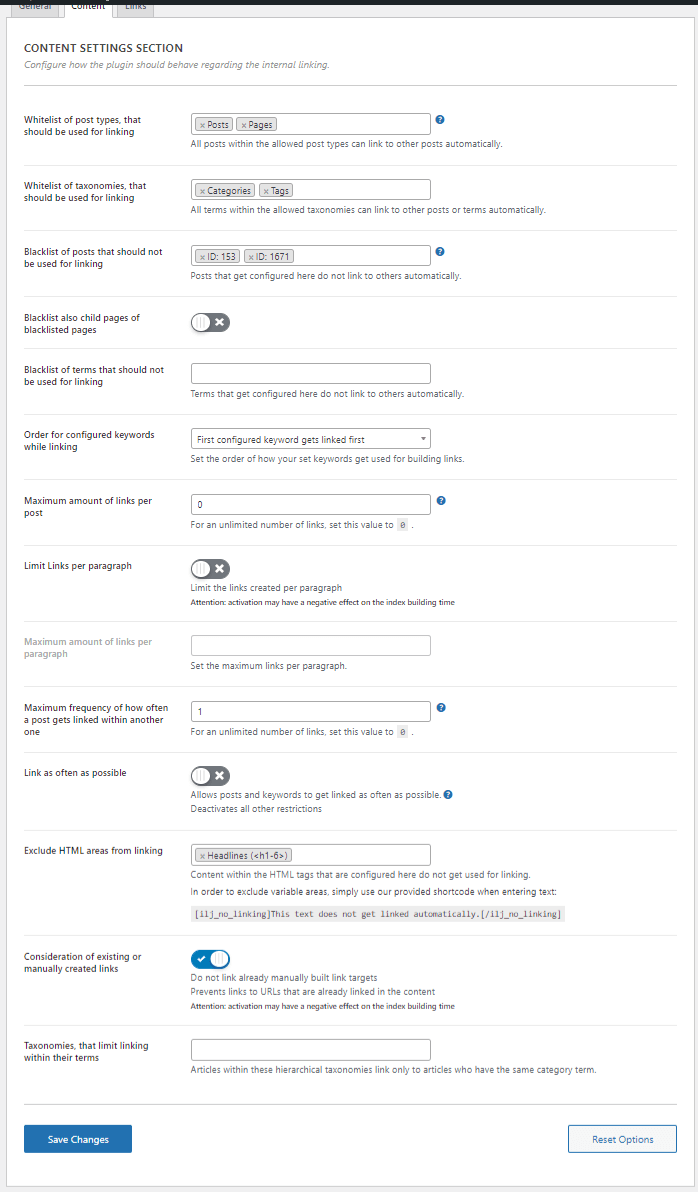
Zum Beispiel würde ich es natürlich vermeiden, einen Link von meiner Kontaktseite zu erstellen. Und sogar von der Seite mit den Allgemeinen Geschäftsbedingungen. Das Hinzufügen aus der Dropdown-Liste hilft dem Plugin also, Links von diesen Seiten zu vermeiden.
Die Schlüsselwortkonfiguration ist eine nicht wesentliche, aber wichtige Einstellung. Sie können es in 5 verschiedenen Zuständen einstellen.
Sie können beispielsweise festlegen, dass „ Das zuerst hinzugefügte Schlüsselwort erhält die höchste Priorität“ oder „Das Schlüsselwort mit den niedrigsten Zeichen erhält die höchste Priorität“. Normalerweise behalte ich es als Standard, weil ich alles von der Beitragsseite aus neu zuweisen kann.
Sie können die maximale Anzahl von ausgehenden, internen Links von jeder Seite und die maximale Anzahl von Links von einer Seite zur anderen festlegen.
Wenn Sie die maximale Anzahl von Beiträgen auf einer beliebigen Seite auf „0“ belassen, können Sie normalerweise unbegrenzt viele Links erstellen. Ich behalte es lieber so.
Sie sollten jedoch maximal 1 Link pro Beitrag behalten, wenn Sie von einer Seite auf eine andere verlinken. Da der Linkwert sowohl für 1 als auch für 100 Links gleich ist, ist es eine schlechte SEO-Praxis, zu viele Links für dieselbe Seite von einer bestimmten Seite zu erstellen.
Das Plugin verfügt über eine automatische Vermeidung von H1- bis H6-Tags zum Erstellen von Links. Sie können jedoch viele andere Parameter wie das Vermeiden von fettem Text oder „Anführungszeichen“ aus den Einstellungen zum Ausschließen von HTML hinzufügen.
Sie können die „Berücksichtigung vorhandener oder manuell erstellter Links“ aktivieren oder nicht, aber ich denke, Sie sollten dies nicht vermeiden, nur um die Link-Indexierung zu verzögern.
Wenn Sie sicher sind, dass die Links, die Sie manuell erstellt haben, gut sind, behalten Sie sie bei. Wenn Sie dies nicht tun, kann Internal Link Juicer diese Links in etwas anderes ändern, wenn es zur Konfiguration passt.
Verknüpfung
Sie können Ihren Link sowohl in HTML als auch in JS bearbeiten. Wenn Sie nicht wissen, was Sie tun, lassen Sie es einfach so, wie es ist. Und das Hinzufügen eines Nofollow-Tags in den internen Link ist keine kluge Wahl, da der Linkjuice so nicht fließen wird.
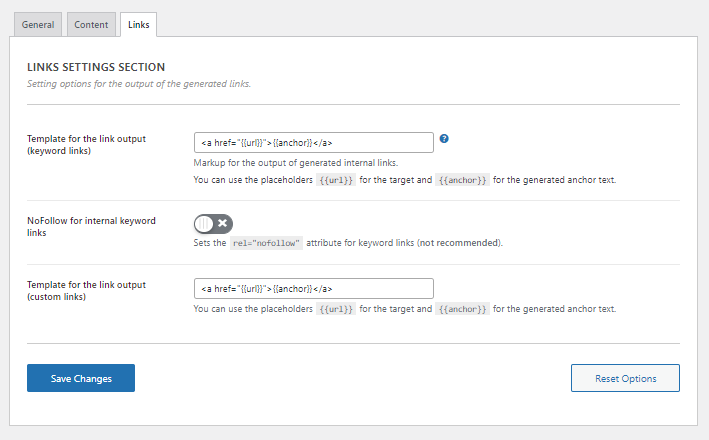
Konto
Hier können Sie Ihren Lizenzschlüssel sehen, ändern und synchronisieren, nachdem Sie Ihre Pläne verlängert haben.
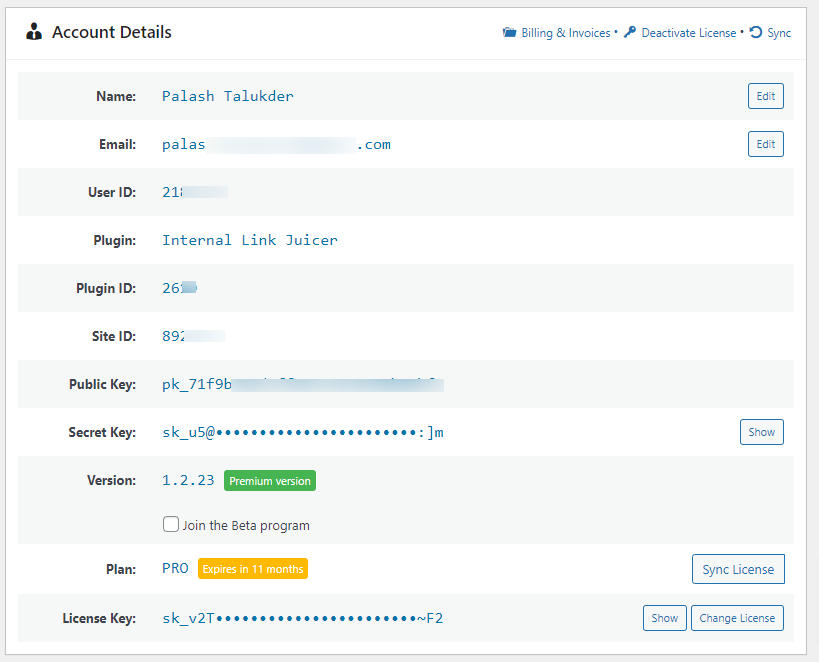
Kontaktiere uns
Die Pro-Version des Plugins wird von Freemius vertrieben, aber Sie erhalten Unterstützung vom ursprünglichen Plugin-Autor.
Wenn Sie also technische oder Abrechnungsprobleme oder Fehlerberichte haben, senden Sie einfach Ihre Nachricht von hier aus. Das wird reichen. Sie werden Sie über Ihre E-Mail mit weiteren Mitteilungen kontaktieren.
Interner Link Juicer Pro Preis
Das Pro-Plugin wird mit 2 verschiedenen Preisklassen geliefert, in denen Sie es auf unterschiedlich vielen Websites verwenden können.
- Das Jahresabonnement für 1 Website kostet 69,99 USD oder 249,99 USD für ein lebenslanges Angebot.
Sie bieten auch eine Geld-zurück-Garantie.
Wenn Ihnen das Plugin nicht gefällt und Sie innerhalb von 14 nach dem Kauf eine Rückerstattung beantragen, erhalten Sie eine 100%ige Rückerstattung. Es gibt jedoch einige Bedingungen, unter denen Sie auf der offiziellen Website nach weiteren Einzelheiten zur Rückerstattung suchen können.
Kaufen Sie Internal Link Juicer mit 15% RABATT! Code: WPBASICPRO
Leute fragen auch (FAQs)
Wird das Plugin meine Inhalte durcheinander bringen?
Absolut nicht. Es schreibt oder entfernt nichts aus dem Inhalt. Es scannt Ihre Seiten nach Schlüsselwörtern und fügt automatisch Links hinzu, ohne etwas zu stören.
Wird der Internal Link Juicer das Ranking verbessern?
In der Welt der SEO ist nichts garantiert. Die interne Verlinkung ist einer der 200 Hauptfaktoren des Google-Algorithmus.
Sie können sich also nicht auf dieses einzelne Tool verlassen, um das Ranking zu verbessern. Aber da die Leute Ergebnisse von internen Links und Silo-Strukturen erhalten, ist es keine schlechte Option, es zu versuchen.
Endgültiges Urteil
Ich werde die Bedeutung interner Links in Zukunft nicht vernachlässigen, denn SEO verändert sich. Aber wenn meine Website wächst, wird es schwierig, interne Links zu erstellen.
Ich schätze, Sie möchten vielleicht Ihre Website und Ihr Online-Geschäft schnell, aber effektiv erweitern. Ein Tool wie der Internal Link Juicer kann Ihnen das Leben viel einfacher machen, als zu jedem Post zu gehen und von dort aus Links hinzuzufügen.
Es gibt eine Rückerstattungsrichtlinie, daher ist es nicht schlecht, dieses Tool auch nur zum Testen zu bekommen. Da Sie jedoch die Lite-Version aus dem WP-Repo verwenden können, glaube ich nicht, dass Sie dem Pro-Plan widerstehen werden, sobald Sie ihn verwenden.
